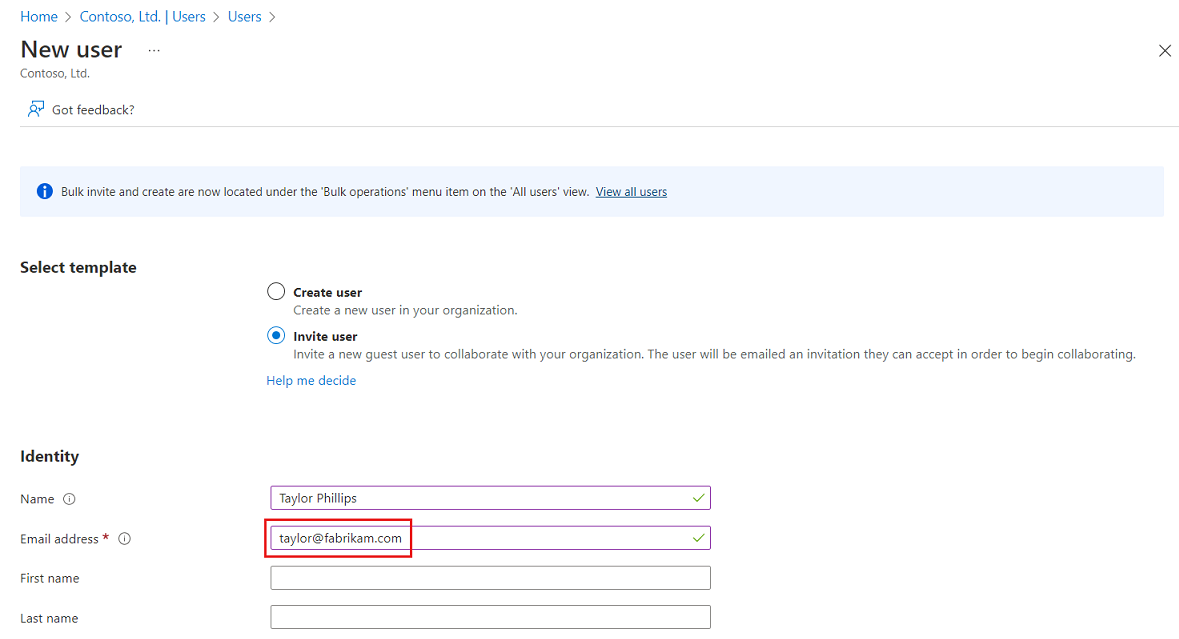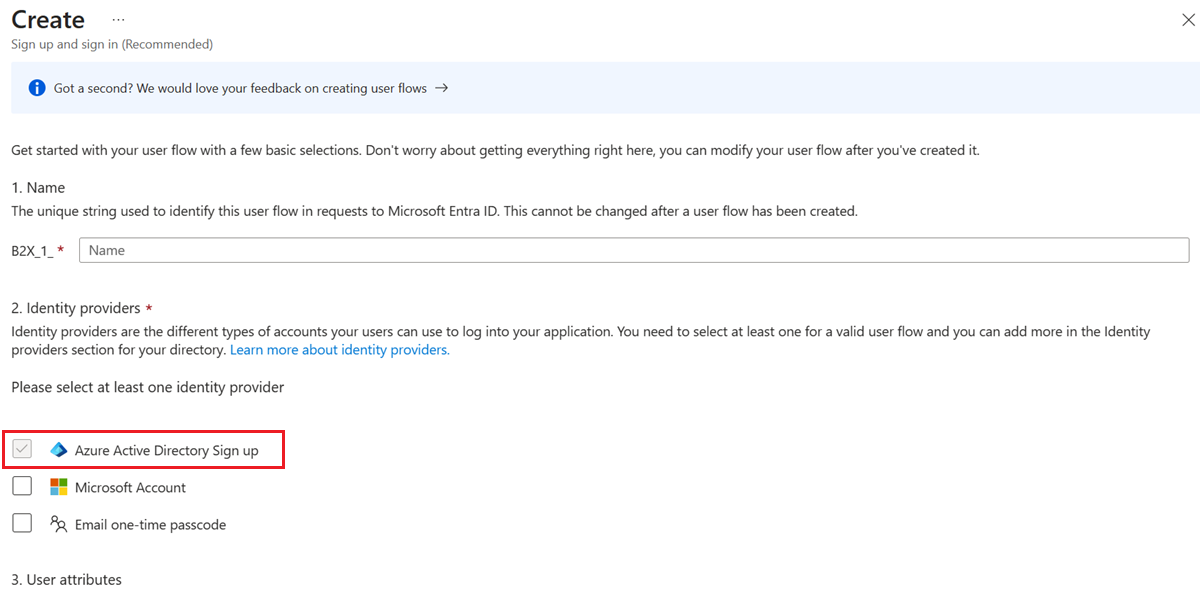Utiliser des comptes Microsoft Entra professionnels et scolaires pour la collaboration B2B
S’applique à : Locataires de main-d’œuvre
Locataires de main-d’œuvre  Locataires externes (en savoir plus)
Locataires externes (en savoir plus)
Microsoft Entra ID est disponible en tant qu’option de fournisseur d’identité pour B2B Collaboration par défaut. Si un utilisateur invité externe dispose d’un compte Microsoft Entra professionnel ou scolaire, il peut accepter vos invitations B2B Collaboration ou compléter vos flux d’inscription utilisateur à l’aide de son compte Microsoft Entra ID.
Connexion d’invité à l’aide de comptes Microsoft Entra
Si vous souhaitez autoriser les utilisateurs invités à se connecter avec leur compte Microsoft Entra, vous pouvez utiliser le flux d’invitation ou un flux d’utilisateur pour les inscriptions en libre-service. Aucune configuration supplémentaire n'est nécessaire.
Compte Microsoft Entra dans le flux d’invitation
Lorsque vous invitez un utilisateur invité à des fins de collaboration B2B, vous pouvez spécifier son compte Microsoft Entra comme Adresse e-mail qu’il utilise pour se connecter.
Compte Microsoft Entra dans les flux utilisateur d’inscription en libre-service
Le compte Microsoft Entra est une option de fournisseur d’identité pour vos flux utilisateur d’inscriptions en libre-service. Les utilisateurs peuvent s’inscrire à vos applications à l’aide de leurs propres comptes Microsoft Entra. Dans un premier temps, vous devez activer l’inscription en libre-service pour votre tenant. Ensuite, vous pouvez configurer un flux utilisateur pour l’application et sélectionner Microsoft Entra ID parmi les options de connexion.
Vérification du domaine de l’éditeur de l’application
Depuis novembre 2020, les inscriptions de nouvelles applications s’affichent comme étant non vérifiées dans l’invite de consentement de l’utilisateur, sauf si le domaine de l’éditeur de l’application a été vérifiéet si l’identité de l’entreprise a été vérifiée auprès de Microsoft Partner Network puis associée à l’application. (En savoir plus sur cette modification.) Notez que pour les flux d’utilisateurs Microsoft Entra, le domaine de l’éditeur apparaît uniquement lors de l’utilisation d’un compte Microsoft ou d’un autre locataire Microsoft Entra comme fournisseur d’identité. Pour répondre à ces nouvelles exigences, suivez les étapes ci-dessous :
- Vérifiez l’identité de votre entreprise avec votre compte Microsoft Partner Network (MPN). Ce processus vérifie les informations relatives à votre entreprise et au contact principal de votre entreprise.
- Effectuez le processus de vérification de l’éditeur pour associer votre compte MPN à votre inscription d’application à l’aide de l’une des options suivantes :
- Si l’enregistrement de l’application pour le fournisseur d’identité de compte Microsoft se trouve dans un tenant Microsoft Entra, vérifiez votre application sur le portail Inscription d’application.
- Si votre inscription d’application pour le fournisseur d’identité du compte Microsoft se trouve dans un locataire Azure AD B2C, marquez votre application comme étant validée par l’éditeur à l’aide des API Microsoft Graph (par exemple, à l’aide d’Afficheur Graph).